ScreenCastifyの動画を編集して取っておく方法(2)
あまりこだわりはなく、タダ小さくしてとっておきたいということであれば以下で十分です。
ScreenCastifyで録画すると、ダウンロードできますので、
その動画をAviutilに読み込ませてから処理します。
今でもAviutil
動画編集、で検索して他にも試してみたのですが、いまいちでした。
いまいちと言うか・・・使い方がよくわからない・・・。
というわけで、Aviutilです。
とは言え昔はなかったプラグインを使うので、新しくはなっています。
必要なプラグインはx264guiex と L-SMASH Works
- x264guiex
mp4で出力するためのプラグインです。
これをインストールして、編集後に出力するときには
Avi出力ではなく、「プラグイン出力」で出力すればいいです。
出力画面では、「ビデオ圧縮」を押すと設定が変更できます。
品質は25で真ん中にしています。
音声はあんまり高音質でもわからない方なので、48kbpsにしています。
- L-SMASH Works
実はこのままだとほぼ100%音ズレします。
ずれるというより、徐々にズレていく感じです。
これは可変ビットレートであるせいなので、固定ビットレートに変えてしまえばいいです。
それをこのプラグインで設定します。

このVFR->CFRのところです。
以下のような感じで設定するのですが、自分は上記の30000/1000で固定にしています。
- 59.94fps:60000/1001
- 60fps:60000/1000
- 23.976fps:24000/1001
- 24fps:24000/1000
- 29.97fps:30000/1001
- 30fps:30000/1000
aviutilの設定
後は、設定、のクリッピング&リサイズ、を使ってトリミングします。ブラウザのその他の部分が写っちゃってるから。
更に、設定、のサイズの変更、の指定サイズ704x396にします。
まあ、ここは元画像次第ですが、一番しっくり来るサイズはこれだと思います。
そして、もともと音声がずれてる場合には「音声の位置調整」で調整します。

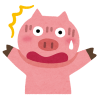

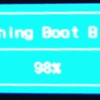
ディスカッション
コメント一覧
まだ、コメントがありません